الإعلانات
ربما سمعت الكثير عن Kodi في الأخبار مؤخرًا ما هي صناديق Kodi وهل من القانوني امتلاك واحدة؟في هذه المقالة ، لا نوضح فقط ما هي صناديق Kodi ، ولكن نقدم لك أيضًا إجابة نهائية حول شرعيتها. اقرأ أكثر . لقد لقيت الصناديق غير القانونية "المحملة بالكامل" غضب شركات التلفزيون والحكومات الوطنية وحتى كودي نفسها. وقد وجد بعض بائعي هذه الأجهزة أنفسهم خلف القضبان.
لا تدع القصص السلبية تزعجك. إلى جانب Plex ، يعد Kodi أحد الاثنين مسرح منزلي "لا بد منه" مخطط لنظام المسرح المنزلي الخاص بكإعداد المسرح المنزلي المثالي ليس بالأمر السهل. اقرأ أكثر التطبيقات التي يجب على الجميع استخدامها.
إذا كنت قد بدأت للتو في رحلة Kodi وليس لديك فكرة عن مكان البدء ، فنحن هنا للمساعدة ، مع سبع نصائح Kodi الأساسية للمبتدئين. إنها كلها خطوات مهمة للتأكد من زيادة استمتاعك بالبرنامج إلى أقصى حد. والأهم من ذلك ، أن أيًا من هذه لن يجعلك في مشكلة مع القانون.
1. أجهزة متعددة
عندما تبدأ في استخدام Kodi ، ستدرك بسرعة أنك سقطت في حفرة أرنب عميقة ومظلمة. لأنه لا توجد نهاية لكمية التعديلات والحيل والتخصيص التي يمكنك القيام بها.
على هذا النحو ، يكاد يكون من المستحيل تكرارها
الإعداد على المنشآت المختلفة كيفية استخدام Kodi: دليل الإعداد الكامليوضح دليل المبتدئين لدينا كيفية تثبيت برنامج Kodi ، وكيفية التنقل من خلال الإعداد الأولي ، وكيفية تحميل الإضافات. اقرأ أكثر عبر أجهزة متعددة. سيستغرق الأمر وقتًا طويلاً جدًا ، وستدير إلى الأبد التحديثات والإعدادات الأخرى. بعبارة أخرى ، لا تحاول ذلك.ومع ذلك ، فإن طبيعة Kodi تعني أنك ستحتاج على الأرجح إلى استخدام التطبيق على الكثير من الأجهزة المختلفة. ذلك ما يمكن أن تفعله؟
بالنسبة للمبتدئين ، فإن أسهل طريقة هي تمكين Kodi واجهة ويب، ثم الوصول إلى الوسائط الخاصة بك من خلال متصفح. ستتمكن بعد ذلك من عرض كل الوسائط الخاصة بك واستخدام جميع الوظائف الإضافية الخاصة بك.

لتمكين واجهة الويب ، انتقل إلى النظام> إعدادات الخدمة> التحكم وتمكين التبديل بجوار السماح بالتحكم عن بعد عبر HTTP. يمكنك ترك رقم المنفذ كإعداد افتراضي.
أخيرًا ، اكتب على الجهاز الذي تشاهده لمشاهدته [عنوان IP للكمبيوتر الخاص بك]: [رقم المنفذ] في شريط العنوان. ربما سيبدو شيء مثل 192.168.5.20:8080.
2. زيادة حد التخزين المؤقت
إذا كنت تستخدم كودي ل مشاهدة البث التلفزيوني المباشر أو بث المحتوى عبر الإنترنت كيفية مشاهدة البث التلفزيوني المباشر باستخدام Kodi و NextPVRشاهد وسجل البث التلفزيوني مجانًا باستخدام جهاز الكمبيوتر الخاص بك. إنه قانوني تمامًا ، ويجعل برنامج Windows المجاني المسمى NextPVR العملية (نسبيًا) بسيطة. اقرأ أكثر ، ستواجه أحيانًا مشكلات في التخزين المؤقت. حتى إذا كان لديك اتصال سريع بالإنترنت ، فإن الحجم الكبير للمستخدمين في بعض الخلاصات يمكن أن يؤدي إلى التخزين المؤقت باستمرار.
بالطبع ، سيساعدك تغيير إعداد جودة بث الوظيفة الإضافية المسيئة. ومع ذلك ، بالنسبة للحل على مستوى النظام ، يجب تعديل حجم ذاكرة التخزين المؤقت لـ Kodi.
للأسف ، لا توجد طريقة سهلة للقيام بذلك من داخل التطبيق. تحتاج إلى تعديل Kodi advancedsettings.xml. سيختلف موقعه تبعًا لنظام التشغيل الخاص بك. فيما يلي بعض الأكثر شيوعًا:
- ذكري المظهر - Android / data / org.xbmc.kodi / files / .kodi / userdata / (انظر الملاحظة)
- iOS - / خاص / var / mobile / Library / Preferences / Kodi / userdata /
- لينكس - ~ / .kodi / userdata /
-
ماك - / المستخدمين /
/ Library / Application Support / Kodi / userdata / (انظر الملاحظة) - LibreELEC و OpenELEC - /storage/.kodi/userdata/
- شبابيك - C: \ Users \ Username \ AppData \ Roaming \ Kodi \ Userdata
عند فتح الملف ، تحتاج إلى تحديد موقع سطرين:
قم بتغيير القيمتين وفقًا لذلك:
- ال حجم الذاكرة يحدد مقدار ذاكرة الوصول العشوائي للكمبيوتر التي يمكن استخدامها. اضبطه على صفر لعدد غير محدود.
- ال قراءة عامل يغير معدل تعبئة ذاكرة التخزين المؤقت (أي مقدار عرض النطاق الترددي الذي يمكن لـ Kodi استخدامه للتخزين المؤقت). كلما زاد الرقم ، كلما زاد عرض النطاق الترددي.
احفظ الملف ، ويمكنك توديع التخزين المؤقت على المحتوى المتدفق!
3. استخدم الإضافات القانونية
نعم ، هناك الكثير من إضافات Kodi التي توفر البث التلفزيوني المباشر غير القانوني والفيديو حسب الطلب (VOD). لا تستخدمها - فهي غير موثوقة وغالبًا ما تكون أكثر إزعاجًا مما تستحقه.
بدلاً من ذلك ، استخدم بعض الطرق القانونية. إذا كنت في شك بشأن قانونية الخدمة ، يجب عليك الالتزام بالوظائف الإضافية من مستودع Kodi الرسمي. تم تثبيته مسبقًا على التطبيق.
ضمنه ، يمكنك العثور على البث التلفزيوني المباشر من BBC iPlayer والجزيرة و ESPN. يمكنك أيضًا العثور على ثروة من محتوى VOD من مزودي مثل ABC Family و NBC و Crunchyroll و Bravo.
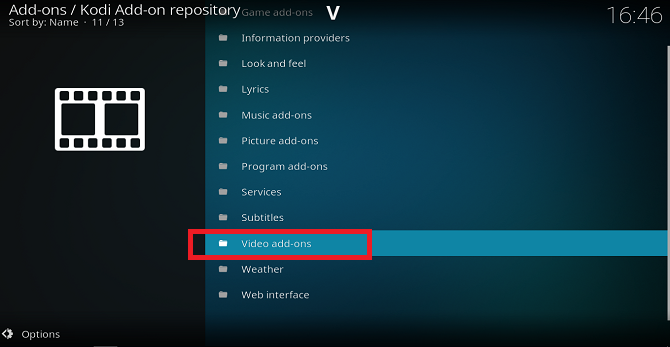
لتثبيت إضافة فيديو من المستودع الرسمي ، انتقل إلى الوظائف الإضافية> متصفح الوظائف الإضافية> التثبيت من المستودع> مستودع Kodi الوظيفة الإضافية> الوظائف الإضافية للفيديو (متجه الى الإضافات> تنزيل> إضافات الفيديو ستعرض محتوى من جميع مستودعاتك مجتمعة).
ملحوظة: يختلف مدى توافر ومشروعية بعض الإضافات تبعًا لموقعك. على سبيل المثال ، من القانوني فقط استخدام BBC iPlayer إذا كنت تعيش في المملكة المتحدة وتدفع مقابل الحصول على ترخيص تلفزيوني.
4. إنشاء خلاصات الأخبار الخاصة بك
جعلت Kodi اسمها من خلال إمكانات الفيديو الخاصة بها ، ولكن التطبيق لديه إمكانات أكبر بكثير. إذا كنت تستخدم Kodi فقط لمشاهدة الفيديو ، فستفقد بعض الميزات الرائعة حقًا.
على سبيل المثال ، يوجد شريط مباشر على طول الجزء السفلي من الشاشة. في Kodi v16 (Jarvis) والإصدارات السابقة ، تم تشغيله افتراضيًا. في الإصدار 17 (كريبتون) والإصدارات الأحدث ، تحتاج إلى تشغيله يدويًا.

للقيام بذلك ، توجه إلى النظام> إعدادات الواجهة> أخرى وانقر نقرًا سريعًا على زر التبديل بجوار عرض قنوات RSS الإخبارية.
لتخصيص خلاصاتك ، انقر تعديل. سيطالبك Kodi بتثبيت وظيفة إضافية. عند اكتمال التثبيت ، أضف موجز RSS من اختيارك.
5. استكشف المستودع الرسمي
لقد ذكرت بالفعل بعض أفضل تطبيقات الفيديو في المستودع الرسمي ، ولكن هناك 17 فئة مختلفة لاستكشافها. كمبتدئ ، يمكنك إعطاء البعض منهم رصيفًا واسعًا. ومع ذلك ، فإن بعض الفئات التي غالبًا ما يتم تجاهلها مكتظة بالوظائف الإضافية الرائعة.

ستجد في الشكل والأسلوب جلودًا وحافظات شاشة وأصواتًا ولغات جديدة. افتح Weather للعثور على التطبيقات من British Met Office و Weather Underground و Yahoo Weather ، وإلقاء نظرة على إضافات الصور للعثور على محتوى من Flickr و Facebook و OneDrive.
يمكنك العثور على كل المحتوى غير الفيديو في الإضافات> متصفح الوظائف الإضافية> التثبيت من المستودع> مستودع Kodi الإضافي.
كلما قمت بتثبيت المزيد من الإضافات غير المرئية ، ستقدر أكثر أسلوب Kodi الشمولي للترفيه.
6. إنشاء ملفات تعريف متعددة
من الشائع أن يستخدم الكثير من الأشخاص نسخة واحدة من Kodi. إذا كنت تركض Kodi على فك التشفير مخصصة كيفية اختيار أفضل صندوق كودي لاحتياجاتكهل تريد شراء صندوق Kodi ولكنك غير متأكد من المربع الذي يجب عليك اختياره؟ في هذه المقالة ، نوصي مربعات معينة لاحتياجات معينة ، مما يساعدك على تضييق اختياراتك. اقرأ أكثر أو تلفزيون ذكي ، إنه وضع لا مفر منه.
يمكن أن يسبب هذا مشاكل. بعد كل شيء ، لا تريد أن يتم خلط ألبوم أريانا غراندي لابنتك مع مجموعة Pink Floyd.
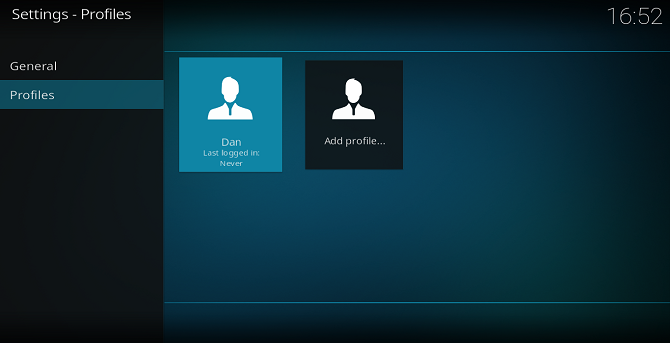
الحل هو خلق ملفات تعريف منفصلة لجميع المستخدمين 12 طريقة لجعل Kodi أفضل مشغل وسائط لكتستكشف هذه المقالة أفضل الطرق لتخصيص Kodi لجعلها أفضل مشغل وسائط مطلق لك شخصيًا. تحويلها من مجرد كونها جيدة إلى عظيمة بلا خجل. اقرأ أكثر . يمكن لكل مستخدم أن يكون له واجهات مخصصة ، ومكتبات وسائط ، وموجز RSS ، وإعدادات الشبكة. يمكن للمستخدمين الإداريين أيضًا حظر المجلدات على أساس كل مستخدم ، مما يسمح بالشكل البدائي للمراقبة الأبوية.
لإنشاء ملفات تعريف إضافية ، انتقل إلى النظام> إعدادات ملف التعريف> ملفات التعريف> إضافة ملف تعريف. بمجرد إنشاء إدخال للجميع في منزلك ، تأكد من الذهاب إلى جنرال لواء علامة التبويب وحدد إظهار شاشة تسجيل الدخول عند بدء التشغيل.
7. النسخ الاحتياطي لإعداداتك
إذا كنت تتبع نصائحنا أثناء العمل من خلال هذه المقالة ، فستكون قد قمت بالفعل بتغيير الكثير من الإعدادات. لذلك ، لن يبدو إصدار Kodi الخاص بك مثل البرنامج الجديد الذي قمت بتثبيته قبل بضع ساعات. ألن يكون من الرهيب أن تفقد كل عملك الشاق؟
مثل أي شيء على جهاز الكمبيوتر ، تحتاج إلى عمل نسخ احتياطية متكررة. من الممكن عمل نسخ احتياطية يدوية ، ولكن كمبتدئ ، من الأسهل فقط استخدام الوظيفة الإضافية للبرنامج من المستودع الرسمي.

اذهب إلى الإضافات> تنزيل> إضافات البرنامج وقم بالتمرير لأسفل حتى تجد تطبيقًا يسمى دعم. انقر على اسم التطبيق وحدد تثبيت.
لتشغيل نسخة احتياطية ، اتبع الإضافات> إضافات البرامج> النسخ الاحتياطي. عند تشغيل الوظيفة الإضافية لأول مرة ، ستحتاج إلى تحديد بعض التفضيلات مثل موقع النسخ الاحتياطي والجدولة.
تتيح لك نفس الوظيفة الإضافية استعادة النسخ الاحتياطية بعد حدوث عطل أو عطل.
ما هي انطباعاتك الأولية عن Kodi؟
يوجد لديك. عدة نصائح رائعة لأي شخص جديد في Kodi. إذا كنت تقضي بعض الوقت في إجراء التعديلات التي أوصينا بها ، واستكشاف المستودع الرسمي ، فستبدأ رحلتك Kodi على قدمك اليمنى.
إذا كنت جديدًا على Kodi ، يسعدنا أن نسمع منك. هل تواجه أي مشاكل مع التطبيق؟ ما هي الإعدادات التي تكافح من أجل فهمها؟ هل تجد كل شيء محيرا؟ يرجى ترك جميع تعليقاتك وأسئلتك حول Kodi أدناه.
حقوق الصورة: Sergey Nivens عبر Shutterstock.com
دان مغترب بريطاني يعيش في المكسيك. وهو مدير تحرير موقع شقيقة MUO ، كتل فك الشفرة. في أوقات مختلفة ، عمل كمحرر اجتماعي ومحرر إبداعي ومحرر مالي لـ MUO. يمكنك أن تجده يتجول في قاعة العرض في CES في لاس فيغاس كل عام (أيها الناس ، تواصلوا!) ، وهو يقوم بالكثير من المواقع خلف الكواليس...

